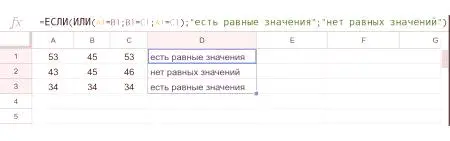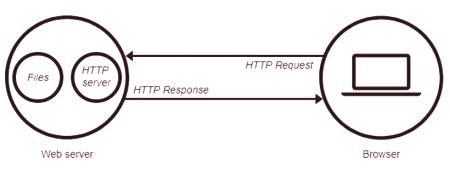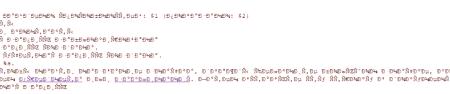Excel je nejpopulárnější editor tabulky, který vám pomůže vyřešit mnoho problémů, ať už profesionálních nebo obytných. Použitím tabulek můžete snadno spustit nějaké účetnictví nebo jen seznamy, které jsou pro vás výhodné. Ale v této aplikaci existuje mnohem více funkcí, než jen psaní hodnot tabulkových buněk. V tomto článku uvažujeme o logické funkci ANO.
Funkční syntaxe
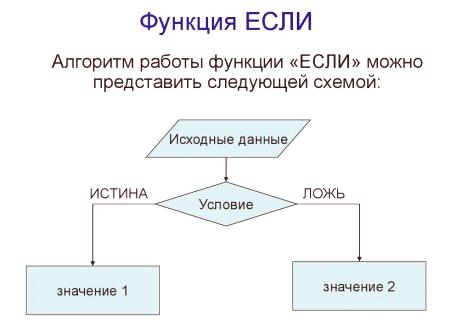
= IF (lohichnyy_vyraz; ystynnoe_znachenye, lozhnoe_znachenye) Nyní pojďme analyzovat všechny výše uvedené body.
- "
= IF" je název funkce, kterou budeme používat; - "
lohichnyy_vyraz" - hodnoty, které mají být kontrolovány. Může být zadán jak numericky, tak v textu. - "
true value" - hodnota, která bude vyvedena ve vybrané buňce, za daných podmínek "logical_expression". - "
lozhnoe_znachenye" - hodnota, která se zobrazí, pokud podmínky "lohycheskom_vыrazhenyy" není dodržena.
Je-li syntaxe není jasné, pak se v pořádku, teď to bude analyzován jako příklad.
<- fb_336x280_1 ->
& lt; script & gt; (adsbygoogle = window.adsbygoogle || []) stisknout ({});
Příklad funkce YES v aplikaci Excel
Chcete-li ukázat příklad použití této funkce, není třeba vytvářet žádné složité tabulky. Budeme potřebovat pouze dvě buňky. Například v první buňce máme číslo "45" a druhou musíme mít hodnotu, která bude záviset na hodnotě prvního. Pokud je číslo v první buňce větší než 50, pak druhá zobrazí "přetečení", je-li menší nebo rovno, "nedostatečné". Níže je obrázek ilustrující výše uvedené.
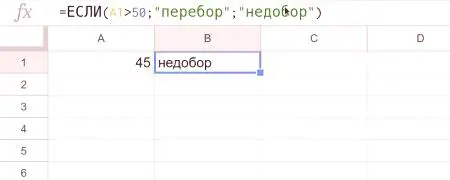
Jak lze pochopit, že všechny proměnné mohou být pro sebe změněny. Můžete změnit jak logický výraz, tak hodnoty, které představují BLOCK nebo TRUE. Všimněte si, že pokud text slouží jako hodnota, měla by být uvedena pro správné zobrazení.
Považovali jsme příklad běžné funkce za použití pouze jedné logické hodnoty. To je výhodné, když se zabýváte pouze několika otvory, abyste mohli komunikovat s velkým datovým rozsahem, je lepší používat vestavěnou funkci ANO v aplikaci Excel.
Předem nechte pochopit, co to je. Vložená funkce se nazývá, ve které jsou zapsány několik podmínek. Jinými slovy buňka bude psána několik funkcí najednou v řadě. Zvažme to všechno na příkladu.
Předpokládejme, že máme tabulku, která uvádí jména studentů a jejich známky pro zkoušku. Musíme předepsat výsledek v souladu s těmito výsledky,vyjádřený ve výrazu „vynikající“, „dobrá“, „vyhovující“, „nevyhovující“, a podle toho, hodnocení „5“, „4“, „3“ a „2“. Chcete-li nevyplnit všechna pole sami, můžete použít vnořenou funkci ANO v aplikaci Excel. Vypadá to takto:
Kromě funkce YES můžete použít "I" nebo "nebo". Tento přístup umožňuje zadat několik logických hodnot najednou. Syntaxe této převedené funkce ANO je skvělá, například při vyhledávání stejných hodnot matice čísel. Uvažujeme o použití takové funkce IF v aplikaci Excel jako příkladu.
Do rozsahu buněk jsme zadali 3 až 3 čísla. Některé řádky mají stejné hodnoty. Předpokládejme, že chceme přesně zjistit, co. V tomto případě zapíšeme vzorec:
= IF (NEBO A1 = B1; B1 = C1; A1 = C1) mají stejné hodnoty;